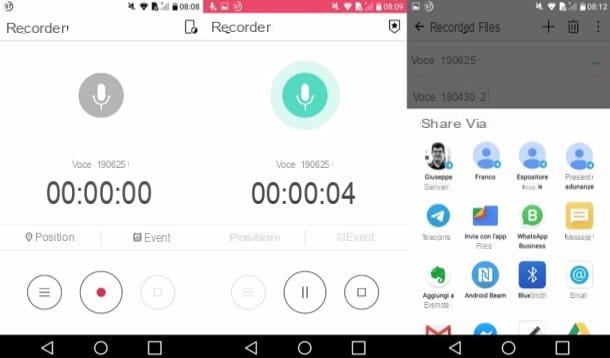Cómo crear una imagen de un disco duro
Comencemos esta guía sobre la creación de archivos de imagen a partir de discos duros: si lo desea crear la imagen de disco de un disco duro, use una de las soluciones que se enumeran a continuación y definitivamente no se arrepentirá.
EaseUS Todo Backup (Windows / macOS)

EASEUS Todo copia de seguridad es uno de los mejores programas para crear imágenes de discos o particiones completos. Es extremadamente intuitivo y es totalmente compatible con las últimas computadoras, incluida la BIOS de última generación (UEFI). Arriba Windows está disponible en dos versiones: una gratuita y otra de pago (27 euros), que además ofrece la posibilidad de transferir el sistema clonado a una PC diferente, recibir notificaciones por correo electrónico antes y después de las copias de seguridad, excluir archivos de la copia de seguridad y mucho más . Ambas versiones están destinadas a usuarios domésticos: las versiones dedicadas del software están disponibles para usuarios profesionales con precios a partir de 36 euros. Arriba MacOS solo está disponible una versión de pago de EaseUS Todo Backup (28,90 €), que puedes probar gratis durante 30 días. Dicho esto, actuemos.
Para descargar la versión gratuita de EaseUS Todo Backup, conéctese al sitio web del programa y, si usa Windows, haga clic en el botón primero Usuarios libres / domésticos y luego en eso Descárgalo gratis. Luego complete el formulario que se le propone con su dirección de correo electrónico y primero haga clic en el botón Prueba Todo Backup Gratis y luego descarga para continuar con la descarga de la aplicación. Si usa un Macen su lugar, haga clic directamente en el elemento Prueba gratis ubicado debajo del botón Usuarios de Mac.
Una vez que se completa la descarga, si usa un PC con Windows, inicie el paquete de instalación de EaseUS Todo Backup (tb_free.exe) y, en la ventana que se abre, haga clic en el botón primero Sí y luego OK, adelante, aceptootra vez adelante tres veces consecutivas e final para instalar el programa.
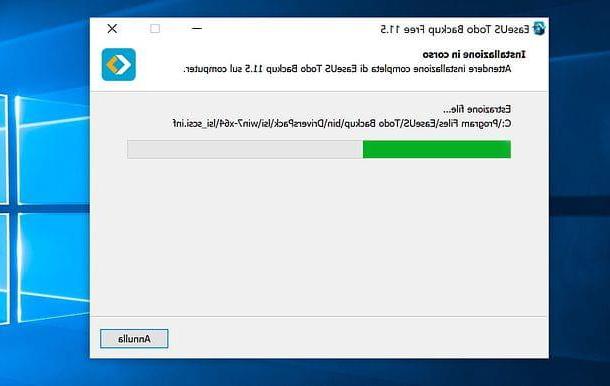
Si usas un MacEn su lugar, abra el paquete dmg que descargaste, arrastrar EASEUS Todo copia de seguridad en la carpeta aplicaciones macOS e inicie el programa haciendo doble clic en su icono y luego en el botón Abri (la última operación solo es necesaria en el primer inicio, para evitar las restricciones de macOS en el software de desarrolladores no certificados).
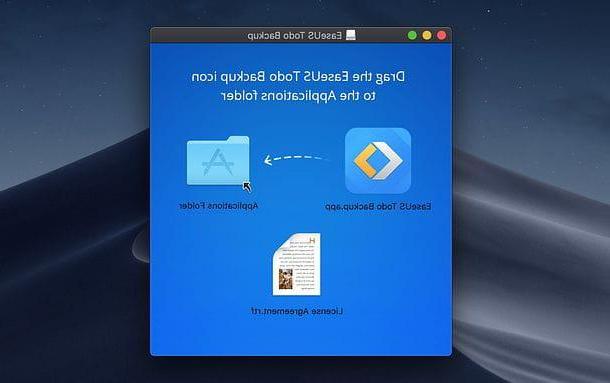
Una vez que se lanza EaseUS Todo Backup, si usa Windows, rechace el cambio a la versión paga del software, haga clic en el botón ☰ ubicado en la parte superior izquierda y seleccione el elemento Copia de seguridad de disco / partición del menú que aparece en el lateral.
Luego seleccione el disco o partición a clonar, haga clic en el botón Hojaldre para elegir el disco de destino de la imagen a crear y presiona el botón proceder para iniciar la transferencia de datos. Si lo desea, haga clic en el botón Opciones de respaldo (abajo a la izquierda) puede ajustar la configuración de copia de seguridad avanzada, como el nivel de compresión de datos, el cifrado y los límites de velocidad de transferencia de datos.
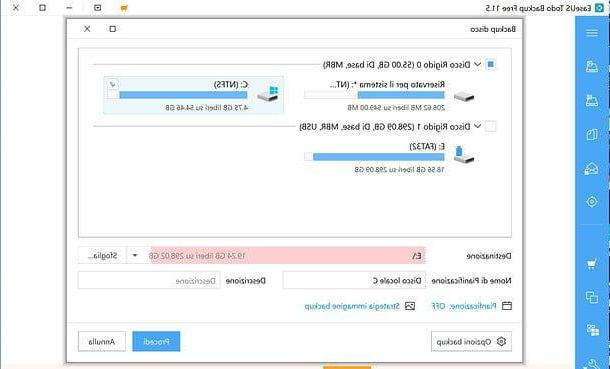
Usar una Mac? En este caso, para utilizar EaseUS Todo Backup, debe seleccionar la pestaña reserva de la barra superior y luego tienes que hacer clic en el botón [+] ubicado en la parte inferior izquierda. Entonces dale un nombre a tu copia de seguridad, dale Envío y selecciona la opción Imagen de disco en el menú desplegable Destino de la copia de seguridad.
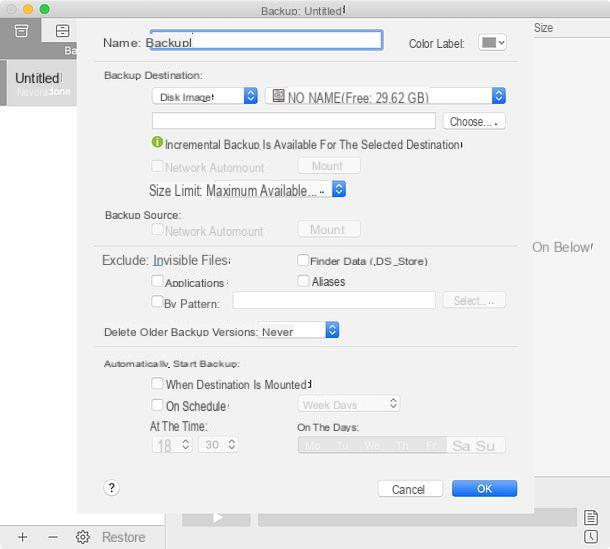
En este punto, seleccione el disco y la carpeta de destino de su copia de seguridad en el menú desplegable adyacente y haga clic en el botón OK. Una vez hecho esto, haga clic en el botón + Archivo ubicado en la parte inferior de la ventana de EaseUS Todo Backup, seleccione el disco o partición para crear la imagen (ej. Macintosh HD para el disco interno de Mac) y haga clic en el botón ▶ ︎ para comenzar a copiar los datos.
Clonezilla (Windows / macOS / Linux)
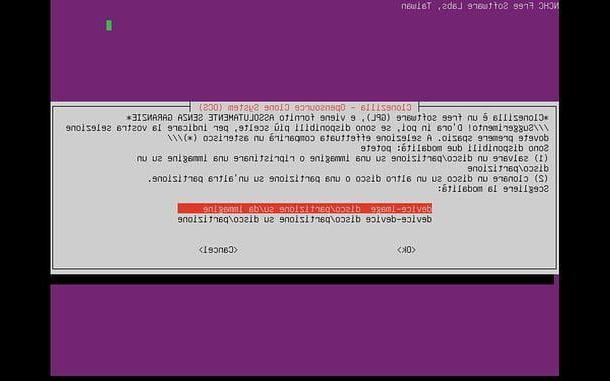
Si quieres crear una imagen completa de un disco duro incluyendo datos, sistema operativo y programas, te recomiendo que consideres también el software Clonezilla, que es gratuito, open source y, sobre todo, muy fiable.
Actúa fuera del sistema operativo, de hecho, debe descargarse, copiarse a una memoria USB e iniciarse en lugar de Windows. La verdad es que no es muy fácil de usar, al menos a primera vista, pero te garantizo que con mi ayuda aprenderás a "manejarlo" en poco tiempo. ¿Listo para empezar?
Bien. Para descargar Clonezilla en su computadora, conectado a su sitio web oficial, seleccione el elemento ISO en el menú desplegable Seleccione el tipo de archivo y presiona el botón Descargar. Obtendrá un archivo de formato ISO (¡un archivo de imagen!) Que deberá "instalar" en una memoria USB utilizando otro programa gratuito.
El software en cuestión se llama Tuxboot y puede descargarlo fácilmente conectándose a su sitio web y haciendo clic en el elemento primero. Archivos en SourceForge y luego 0.8, Windows e tuxboot - 0.8.3.exe.
Una vez que se complete la descarga, inicie el programa tuxboot - 0.8.3.exe, coloque la marca de verificación junto al elemento Predescargado, haga clic en el botón [...] y seleccione la imagen ISO de Clonezilla. Luego indique la unidad de la memoria USB en el menú desplegable Conduzca y presiona el botón OK para empezar a copiar el programa al stick.
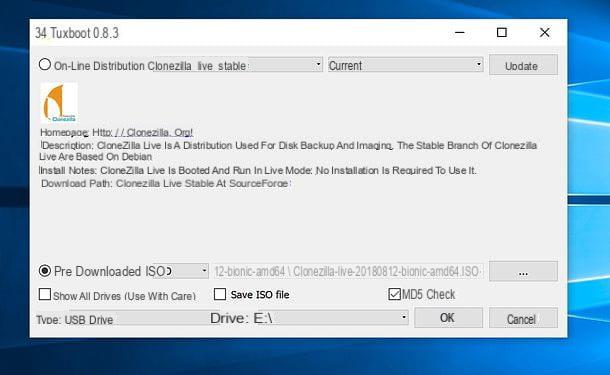
Cuando termine, reinicie su PC y arranque desde la memoria USB. En caso de que la operación falle, intente ingresar a la configuración del BIOS, configure el puerto USB como la unidad de arranque principal y, si tiene una PC moderna basada en UEFI, desactive la función Comienza segura: encuentre toda la información sobre cómo proceder en mi tutorial sobre cómo ingresar al BIOS.
Cuando se inicia, cuando aparece la pantalla de inicio de Clonezilla, seleccione el elemento Clonezilla en vivo y presione el botón Envío en el teclado de la PC. A continuación, se abrirá el menú de selección de idioma: elija la opción cityn | ciudad, sube Conserva la distribución del teclado predeterminada y seleccione el artículo Start_Clonezilla - Iniciando Clonezilla para iniciar el asistente de "clonación" del disco.
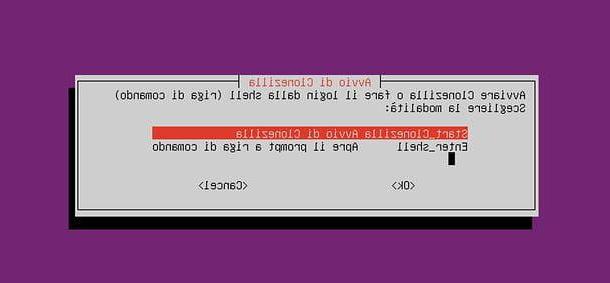
En este punto, elija sus opciones imagen del dispositivo e local_dev, presiona el botón Envío y seleccione la unidad en la que guardará la imagen del disco. Luego seleccione el directorio dónde guardar el archivo de imagen y elegir los elementos Principiante e disco guardadodesde las pantallas que se abren.
Finalmente, configure el nombre para asignar a su imagen de respaldo, seleccione eldisco duro para copiar, presione Envío cuatro veces consecutivas y responder a todas las advertencias que aparecen escribiendo la letra y (sí) y presionando la tecla Envíoen el teclado.
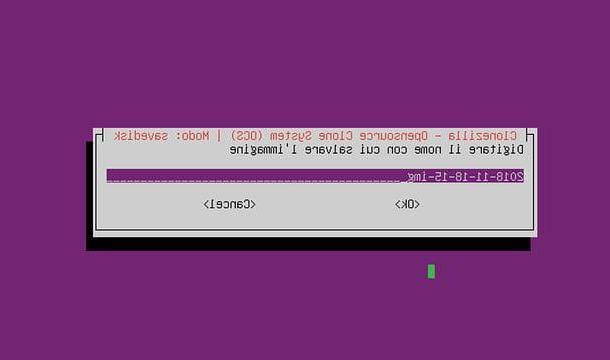
Para más información sobre este procedimiento (y sobre el de recuperación de datos) puedes consultar mi guía sobre cómo clonar un disco duro con un sistema operativo en la que te he explicado con aún más detalle el funcionamiento de las soluciones mencionadas anteriormente.
Clonador de Carbon Copy (macOS)
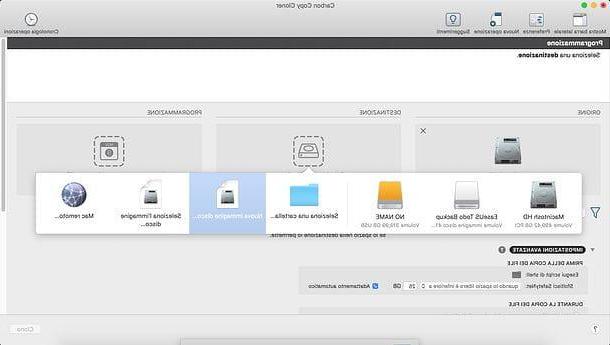
Usar una Mac? Entonces también puede recurrir al software Carbon Copy Cloner que le permite copiar el contenido de un disco duro en otra unidad o en un archivo de imagen. Cuesta 36,45 €, pero puedes probarlo gratis durante 30 días.
Para descargar la versión de prueba de Carbon Copy Cloner, conéctese al sitio web oficial del programa y haga clic en el botón Descargar prueba de 30 días. Entonces abre elarchivo zip descargado, arrastre Carbon Copy Cloner a la carpeta aplicaciones macOS e inícielo, haga doble clic en su icono y responda Abri la advertencia que aparece en la pantalla (esta última operación solo es necesaria en el primer arranque).
Ahora, responda afirmativamente a la solicitud de activación del actualizaciones automáticas, haga clic en el botón Prueba, espere 3 segundos y continúe con la creación de su imagen de disco. Luego haga clic en el botón Seleccionar fuente y seleccione el disco (o partición) del cual desea crear la imagen, luego presione el botón Seleccionar destino y seleccione el artículo Nueva imagen de disco para elegir dónde guardar la imagen del disco.
Finalmente, haga clic en el botón Clon (abajo a la derecha), escriba su contraseña de administrador de Mac y comenzará la copia de datos. Si lo desea, puede obtener una idea más amplia de cómo usar Carbon Copy Cloner y otras soluciones similares leyendo mi tutorial sobre cómo clonar el disco duro en Mac.
Cómo crear una imagen de CD / DVD / Blu-Ray
Pasemos a la segunda parte de esta guía sobre cómo crear una imagen de discohablando de CD, DVD y discos Blu-Ray y algunos programas que le permiten lograr esto en Windows y macOS.
ImgBurn (Windows)
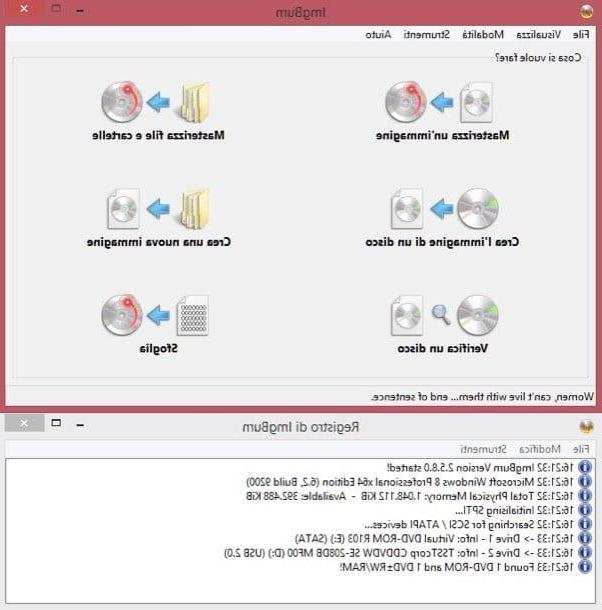
Si desea transferir el contenido de sus discos a un solo archivo y está utilizando una PC con Windows, puede usar ImgBurn, que es completamente gratuito y admite todos los medios ópticos.
Para descargarlo a su PC, conéctese a su sitio web oficial y haga clic en el elemento primero Mirror x - Proporcionado por MajorGeeks y luego Descargar @ MajorGeeks. Luego abre el paquete de instalación SetupImgBurn_x.x.exe y haga clic en los botones Sí e Siguiente página.
Luego acepte las condiciones de uso del programa, poniendo la marca de verificación junto al ítem Acepto los términos del Acuerdo de licencia., y haga clic en secuencia en los botones Siguiente página (por 6 veces consecutivas),Sí e Cerrar para finalizar la instalación.
Advertencia: Es posible que se le solicite que descargue algún software promocional adicional, como Ad-Aware e Skype. Rechace todo poniendo la marca de verificación junto a los elementos Instalación personalizada e No acepto y deseleccionando el resto.
Ahora tienes que traducir la interfaz de ImgBurn, que normalmente está en inglés, al en tu idiomano. Así que descargue el archivo de traducción (en tu idioman.lng) y copiarlo a la carpeta Computadora> C:> Archivos de programa (x86)> ImgBurn> Idiomas.
Cuando se complete la operación, inicie ImgBurn y seleccione el elemento Crea una imagen de disco desde la ventana que se abre. Luego haga clic en carpeta amarilla, establezca el nombre y el formato en el que creará el archivo de imagen (ISO a BIN o IMG) y comience a copiar los datos presionando enicono con los dos CD ubicado en la parte inferior izquierda.
Utilidad de disco (macOS)
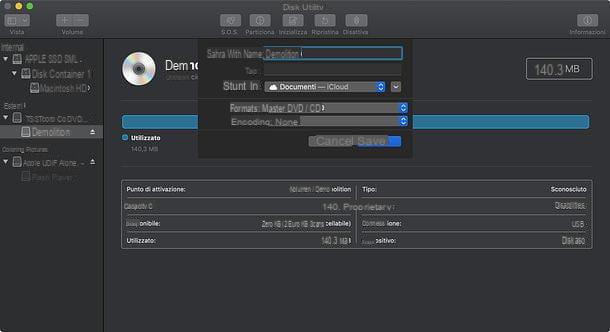
Si usas un Mac, puede crear un archivo de imagen de CD, DVD y Blu-Ray utilizando la aplicación Utilidad de disco, que se incluye "estándar" en todas las ediciones de macOS. Para continuar, inicie la Utilidad de Discos usando su icono en la carpeta Más del Launchpad (o buscándolo con Destacar), haga clic con el botón derecho en el nombre del CD / DVD / Blu-Ray en la barra lateral izquierda y seleccione el elemento Imagen de [nombre del disco] desde el menú contextual.
En la ventana que se abre, configure las opciones Maestro de CD / DVD e ninguno en los menús desplegables Formato e Codificación, usa el menú Situado en para elegir la carpeta de destino del archivo de imagen y haga clic en el botón Ahorrar para empezar a crearlo.
Al final del procedimiento, obtendrá un archivo en formato CDR y no en formato ISO. Para obtener un archivo en formato ISO, inicie el Terminal (también se encuentra en la carpeta Más del Launchpad) y dé el siguiente comando: sudo hdiutil makehybrid -iso -joliet -o [ISO] [CDR], donde en lugar de [ISO] debe ingresar la ruta completa del archivo ISO que se obtendrá y en lugar de [CDR] debe introduzca la ruta completa y el nombre del archivo CDR de origen. Para no escribir la ruta "manualmente", también puede arrastrar el archivo CDR a la Terminal.
Si lo necesita, sepa que puede encontrar más información sobre cómo funcionan ImgBurn y Disk Utility en mi tutorial anterior sobre cómo crear imágenes ISO.
Cómo crear una imagen de disco